雨林木风Win10系统开启TRIM模式延长固态硬盘的寿命的技巧
雨林木风Win10系统开启TRIM模式延长固态硬盘的寿命的技巧由系统之家率先分享!
固态硬盘目前广泛应用与超级本等主流电脑中,由于固态硬盘闪存具有擦写次数限制的问题,这也是许多人诟病其寿命短的所在。但是在Win10系统中,如果我们给固态硬盘开启TRIM能避免SSD在垃圾回收时将无用数据当成有用数据来搬运,从而起到延长SSD寿命的作用。今天小编就给大家介绍下开启“TRIM” 方法。
什么是TRIM?
固态硬盘的TRIM能避免SSD在垃圾回收时将无用数据当成有用数据来搬运,从而起到延长SSD寿命的作用。在HDD机械硬盘中,已删除文件的逻辑位置会被标记,使得以后存储数据时能够直接在这些无用数据的逻辑位置上覆盖。但SSD固态硬盘则没有这种机制,主控并不知道这些数据已经无用,直到有新的数据要求写入该块。这将导致无用数据在垃圾回收(GC)过程中被当作有用数据对待,这无疑会大大降低硬盘效率和使用寿命。因此TRIM的出现就能够弥补该问题的缺陷。
SSD固态硬盘的TRIM如何开启?
1、 按下“Win+x”组合键打开“系统快捷菜单”,选择“以管理员身份运行“命令提示符””;
2、在命令提示符框中输入“fsutil behavior query disabledeletenotify”,按下回车键,检查弹出的数值,如果是0的话就是已开启,如果是1的话就是未开启;
3、然后输入“fsutil behavior set disabledeletenotify 0”按下回车键,即可开启
Win10开启SSD固态硬盘TRIM的方法就介绍到这里了,该方法同样适用于Win7/Win8.1系统,有需要的用户可以一试。不过,需要注意的是并不是所有固态硬盘都支持该功能,有些厂商采用其他方式也能延长SSD寿命,比如可通过回收不再使用的闪存区块加入负载平衡算法,防止固态硬盘在长期使用后速度下滑,并延长闪存使用寿命,过程完全在固态硬盘内部完成。凡是支持开启TRIM的硬盘都需要SSD本身的固件支持,而并非只靠操作系统就能实现。关注windows10,锁定系统天地(http://www.xitongtiandi.net/)

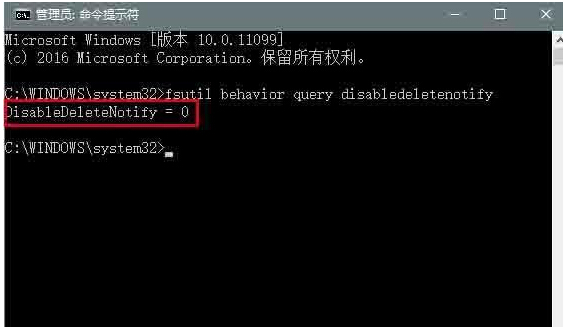










 苏公网安备32032202000432
苏公网安备32032202000432